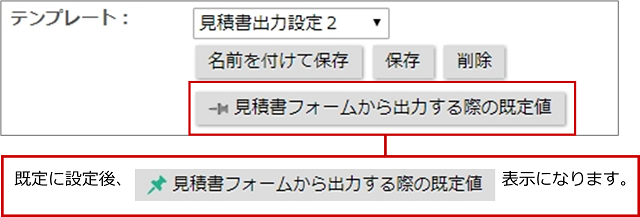▶ メニュー一覧
見積書のメニューについて説明します。
| メニュー | 説明 |
|---|---|
| 検索 | 見積書の検索画面を表示します。 |
| 作成日順 | 作成日順に見積書を表示します。 |
| 発行月別 | 発行月別に見積書の税前合計を表示します。 発行日をクリックすると、対象の見積書を一覧表示できます。 |
| 部署別担当者別 | 部署別、担当者別に見積書の税前合計を表示します。 部署名または担当者をクリックすると、対象の見積書を一覧表示できます。 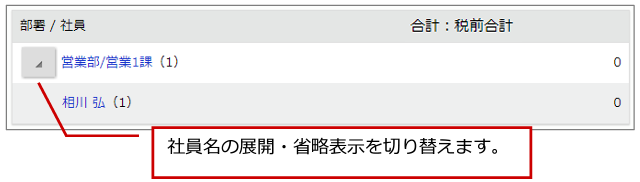 |
| 顧客別 | 顧客別に見積書の税前合計を表示します。 宛先または案件名をクリックすると、対象の見積書を一覧表示できます。 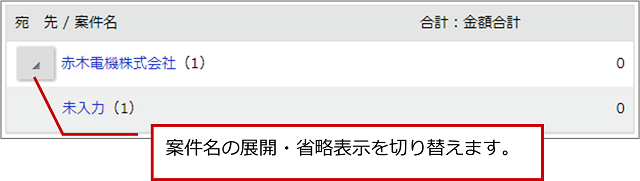 |
| 書類番号別 | 書類番号別に見積書の税前合計を表示します。 書類番号をクリックすると、対象の見積書を一覧表示できます。 |
| 承認状況別 | 承認状況別に見積書の税前合計を表示します。 承認状況をクリックすると、対象の見積書を一覧表示できます。 |
| ターゲットリスト | ターゲットリストの検索画面を表示します。 |
▶ 見積書を検索する
- 見積書のメニューから「検索」をクリックします。
⇒「見積書(検索)」画面が表示されます。 - 検索項目に絞り込み条件を入力し、「検索」ボタンをクリックします。
⇒検索結果が表示されます。
▶ 見積書検索画面
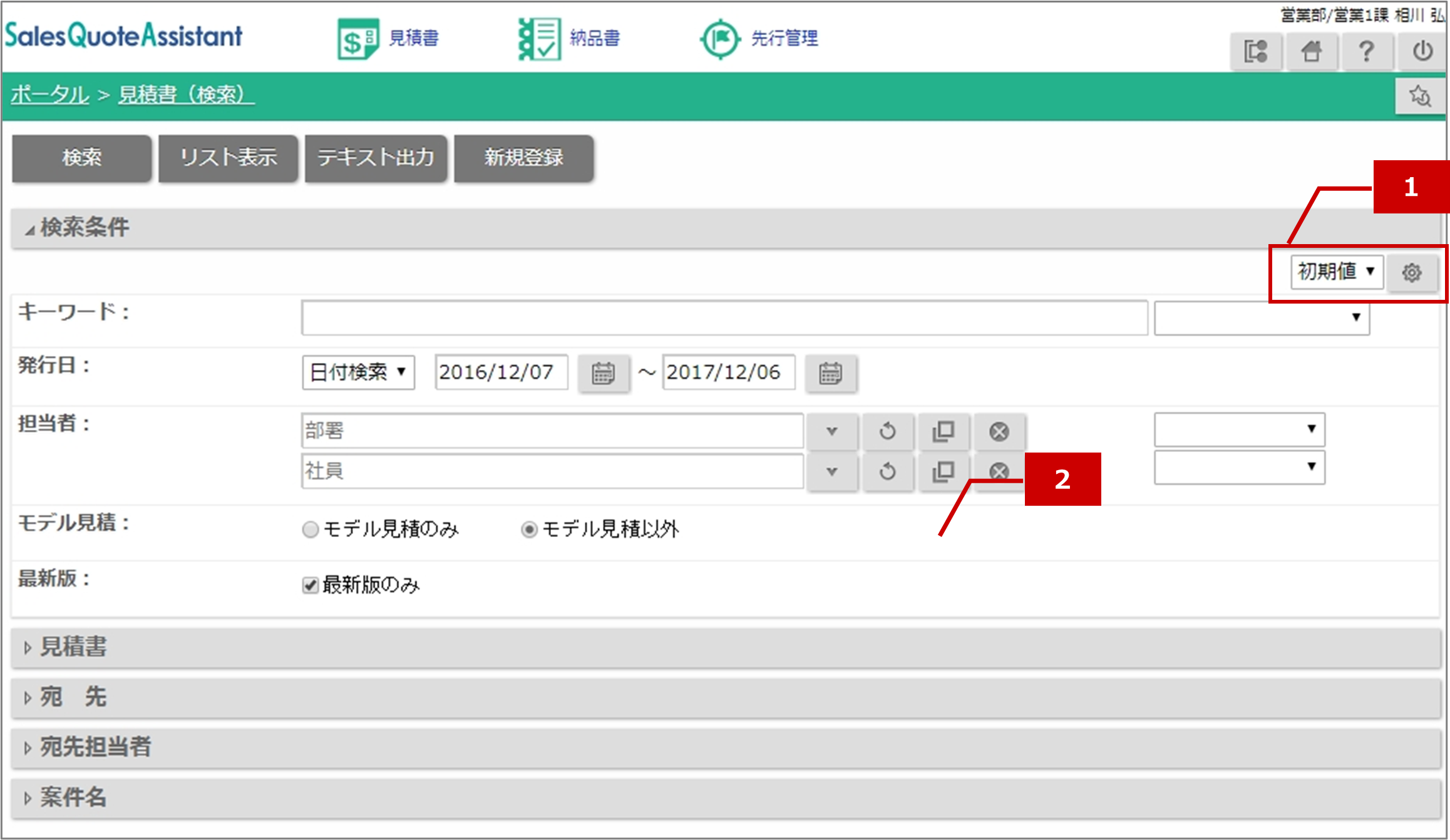
![]() 検索項目の表示設定
検索項目の表示設定
| 項目 | 説明 |
|---|---|
| 検索テンプレート | 検索条件に表示する検索項目を設定できます。 よく利用する検索項目を表示設定することで、効率よく検索できます。 プルダウンからテンプレートを選択すると、検索条件に表示する検索項目を切り替えられます。 テンプレートを追加することもできます。 詳細は「検索項目の表示を設定する」を参照してください。 |
![]() 検索条件
検索条件
| 項目 | 説明 |
|---|---|
| 検索条件 | 検索項目に絞り込み条件を入力します。 入力または選択した内容に対して、条件を設定できます。 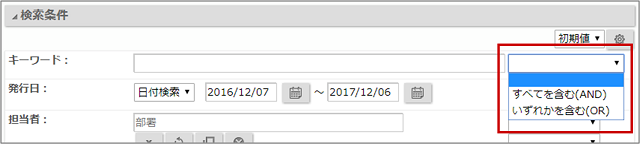 |
検索項目の表示を設定する
検索条件に表示する検索項目を設定します。よく利用する検索項目を表示設定することで、効率よく検索できます。
- 見積書の検索画面を表示します。
- 検索テンプレートの「設定」ボタンをクリックします。
⇒「表示設定」画面が表示されます。 - 必要事項を入力し、「名前を付けて保存」ボタンをクリックします。
⇒テンプレートが作成されます。 - 「検索へ」ボタンをクリックし、検索画面を表示します。
⇒検索テンプレートのプルダウンに作成した検索テンプレートを追加し、表示されます。
| 項目 | 説明 |
|---|---|
| 名称 | テンプレートの名称を入力します。 |
| 対象 | テンプレート利用する対象を設定します。 |
| 表示項目 | 表示する項目を選択します。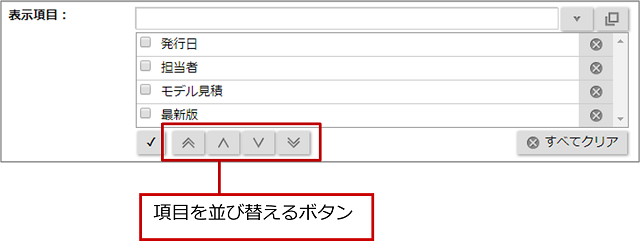 |
▶ 見積書検索結果画面
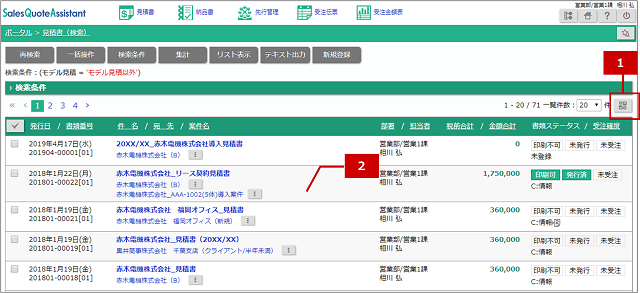
![]() 並び替え
並び替え
| 項目 | 説明 |
|---|---|
| 並び替え | 任意の項目で昇順・降順を指定し、検索結果を並び替えられます。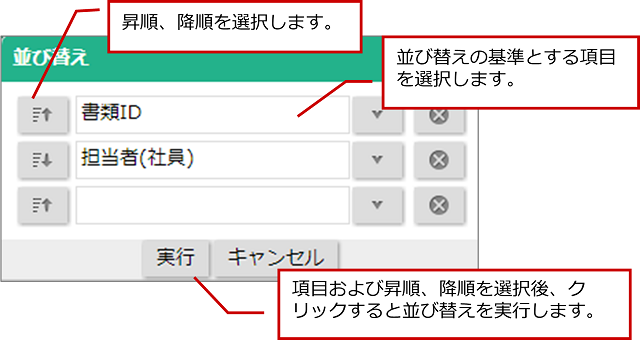 |
![]() 検索結果
検索結果
| 名称 | 説明 |
|---|---|
| 検索結果 | 検索結果が表示されます。 項目ラベルをクリックすると、昇順・降順を並び替えられます。 件名をクリックすると、参照画面を表示します。 |
一括削除する
- 検索画面で削除する見積書を検索します。
- 「一括操作」ボタンをクリックし、メニューから「一括削除」を選択します。
⇒削除確認が表示されます。 - 削除する場合は「はい、削除します。」にチェックを入れ、「一括削除」ボタンをクリックします。
補足
- 一括削除機能を利用する場合は、見積書の一括削除権限を付与した権限ロールを設定する必要があります。
権限については、システム管理者にご確認ください。
検索ブックマークを設定する
検索ブックマークとは、検索条件および表示画面をブックマークできる機能です。
よく利用する検索条件で検索結果を表示したい場合に、効率よく表示できます。
- ブックマークしたい検索結果画面を表示します。
- 「検索ブックマーク」ボタンをクリックし、メニュー「追加」を選択します。
⇒「検索ブックマーク」ダイアログが表示されます。 - 内容を入力し、「保存」ボタンをクリックします。
⇒登録後、検索画面の「検索ブックマーク」ボタンのメニューに表示されます。
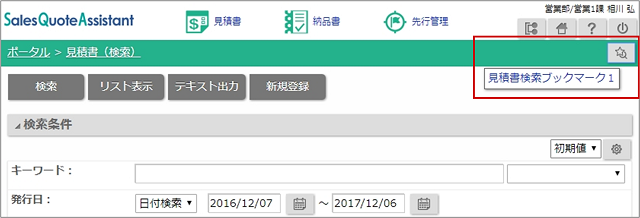
| 項目 | 説明 |
|---|---|
| 名称 | 検索ブックマークの名称を入力します。 |
| 公開 | 他社員に公開する、公開しないを設定します。 公開する場合は、チェックを入れてください。 |
| 編集削除可能 | 他社員の編集および削除を可能にする、可能にしないを設定します。 可能にする場合は、チェックを入れてください。 |
補足
- 検索結果画面、リスト表示画面、集計画面でご利用いただけます。
▶ 見積書をリスト表示する
リスト画面を表示します。表示する項目を設定して検索結果を一覧表示したり、項目ごとに昇順・降順で並び替えて表示できます。
- 見積書の検索画面または検索結果画面を表示します。
- 「リスト表示」ボタンをクリックします。
⇒「リスト表示」画面が表示されます。
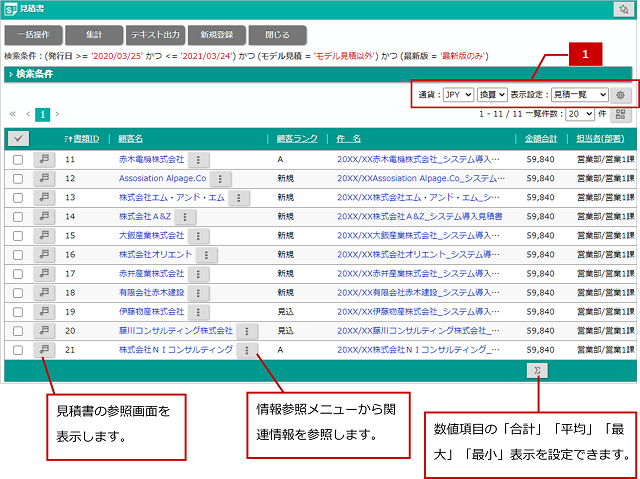
![]() 通貨
通貨
| 項目 | 説明 |
|---|---|
| 通貨 | 表示させる通貨を選択します。 ・換算:プルダウンより選択した通貨で、金額を換算します。 Σボタンで表示される「合計」「平均」「最大」「最小」に反映されます。 ・のみ:プルダウンより選択した通貨で作成された見積書のみ表示します。 |
表示項目のテンプレートを設定する
- リスト表示画面を開き、テンプレートの「設定」ボタンをクリックします。
⇒「表示設定」画面が表示されます。 - 必要事項を入力し、「名前を付けて保存」ボタンをクリックします。
⇒テンプレートが作成されます。 - 「リスト表示」ボタンをクリックし、リスト表示画面を表示します。
⇒プルダウンに作成したテンプレートを追加し、表示されます。
| 項目 | 説明 |
|---|---|
| 名称 | テンプレートの名称を入力します。 |
| 対象 | テンプレート利用する対象を設定します。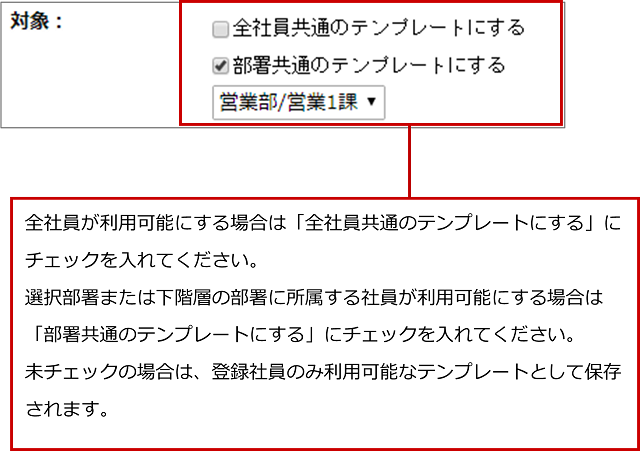 |
| 並び順 | 任意の項目で昇順・降順を指定し、検索結果を並び替えられます。 こちらでは初期表示する並び順を設定します。 |
| 表示項目 | 表示する項目を選択します。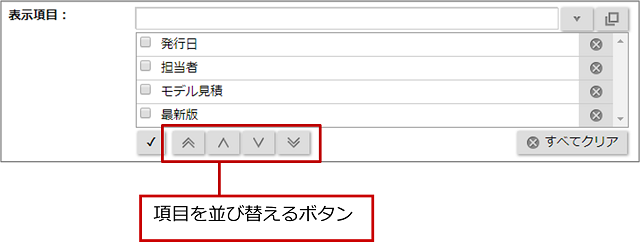 |
列の幅を変更する
入力内容によって列の幅が拡がることがあります。マウスをドラッグし、列の幅を調整できます。
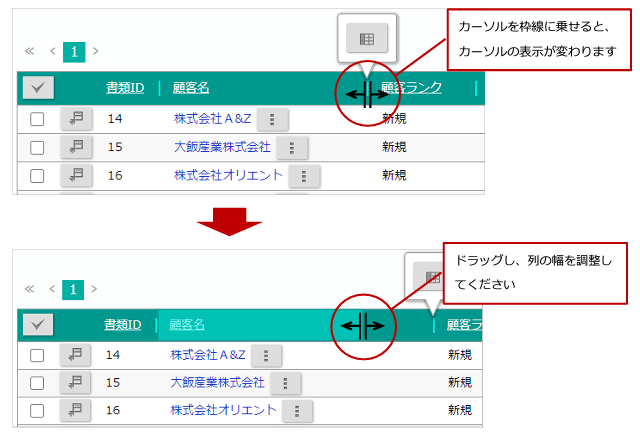
- カーソルを調整する状態でダブルクリックし、データに合わせて列の幅を調整することもできます。
- 幅の調整を解除したい場合は、ダブルクリックしてください。
- 変更内容は表示設定およびユーザーごとに保存されます。他ユーザーの表示には影響しません。
- こちらの操作はスマートフォン、タブレット端末には対応しておりません。
列をスクロールロックする
列をスクロールロックすることで、スクロールしても特定の情報を表示したままにできます。
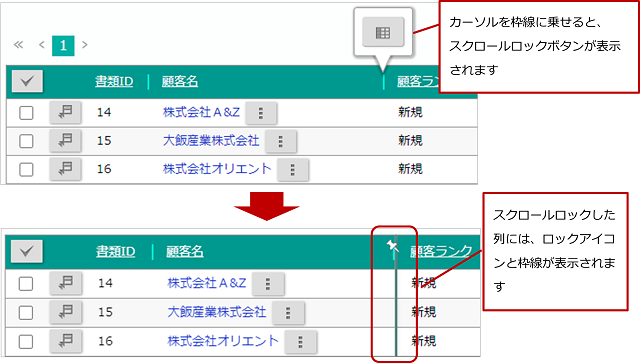
- スクロールロックを解除したい場合は、再度、スクロールロックボタンをクリックしてください。
- スクロールロックする列を変更したい場合は、他の列をスクロールロックしてください。
1 つ前の操作でした列のスクロールロックは解除され、最後に操作した列がスクロールロックされます。 - 変更内容は表示設定およびユーザーごとに保存されます。他ユーザーの表示には影響しません。
- こちらの操作はスマートフォン、タブレット端末には対応しておりません。
項目の順番を入れ替える
画面に表示されている項目の順番をドラッグ&ドロップで入れ替えられます。
※こちらの操作はスマートフォン、タブレット端末には対応しておりません。
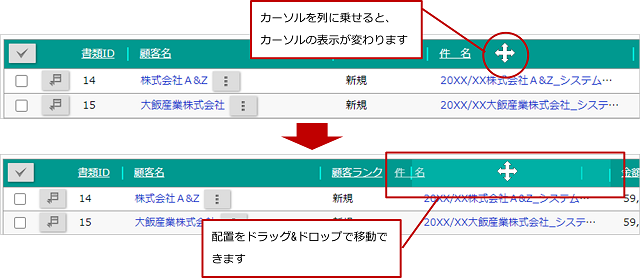
次回画面を開いたときも入れ替えた内容と同じ状態で開きたい場合は、表示設定を保存してください。
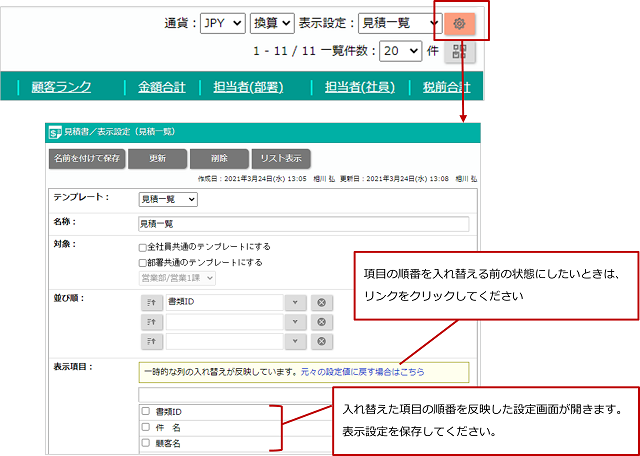
▶ 見積書を集計する
見積書を集計します。担当者別の作成件数などを確認できます。
- 見積書の検索結果画面を表示します。
- 「集計」ボタンをクリックします。
⇒集計対象となる項目が表示されます。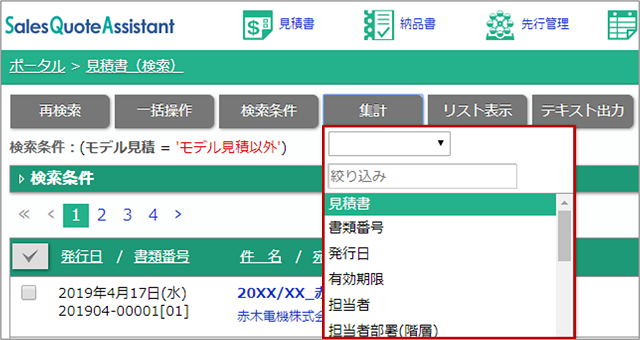
- 集計対象とする項目をクリックします。
⇒集計結果画面が表示されます。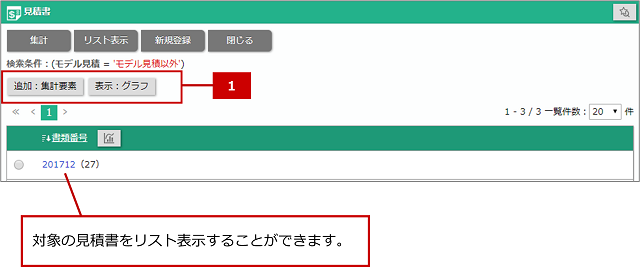
![]() ボタン一覧
ボタン一覧
| ボタン | 説明 |
|---|---|
| 追加:集計要素 | 集計対象とする項目を追加し、「合計」「平均」「最大」「最小」を表示します。 表示内容を「数値のみ」または「グラフ」を選択できます。 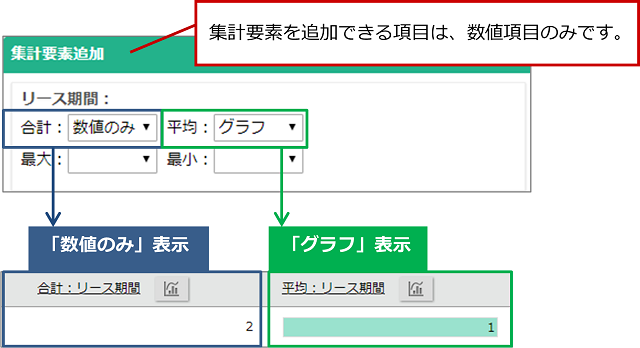 |
| 表示:グラフ | 集計結果をグラフ表示します。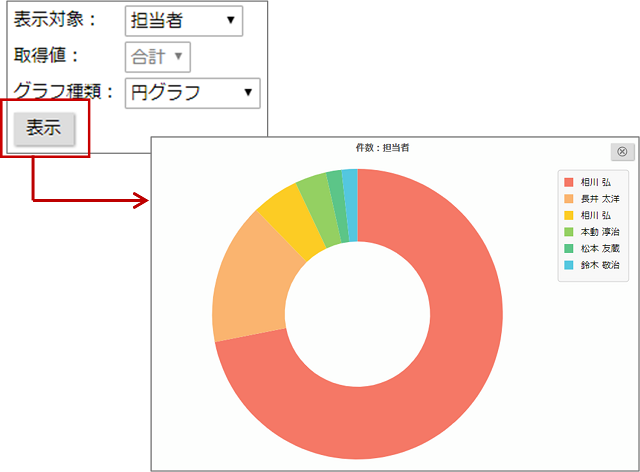 |
▶ 見積書をテキスト出力する
テキスト出力する方法は2通りあります。
個別に出力したい場合は、見積書の参照画面から出力してください。
複数の見積書を出力したい場合は、検索画面やリスト表示画面から出力してください。
- 見積書の参照画面または検索画面などの一覧画面を表示します。
- 「テキスト出力」ボタンをクリックします。
⇒「出力設定」画面が表示されます。 - 各項目で出力内容を選択し、「テキスト出力」ボタンをクリックします。
⇒ファイルがダウンロードされます。
出力項目のテンプレートを設定する
出力項目を設定します。
- テキスト出力の出力設定画面を表示します。
- 各項目を設定し、「名前を付けて保存」ボタンをクリックします。
⇒テンプレートが作成されます。
| 項目 | 説明 |
|---|---|
| 名称 | テンプレートの名称を入力します。 |
| 対象 | テンプレートを利用する対象を設定します。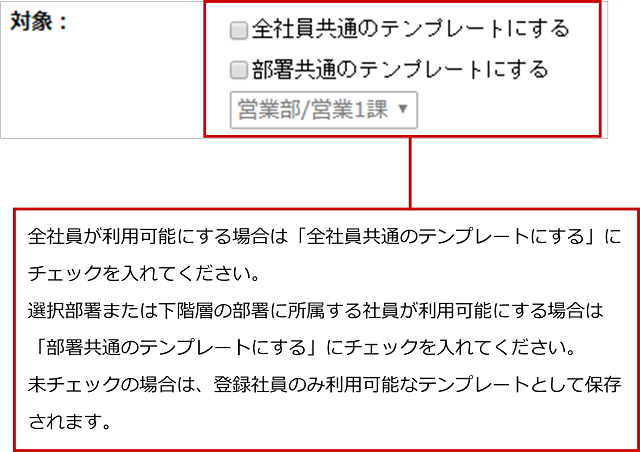 |
| 並び順 | 任意の項目で昇順・降順を指定し、出力結果を並び替えられます。 項目の選択および昇順・降順を指定してください。 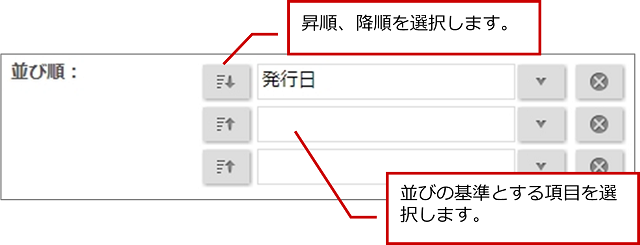 |
| 出力形式 | 出力形式を選択します。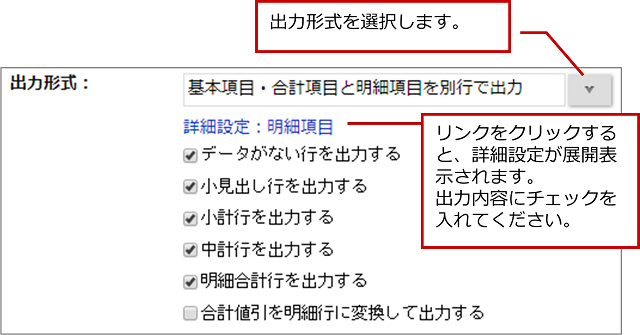 |
| 日付項目出力形式 | 「YYYY/MM/DD形式」または「YYYYMMDD形式」を選択できます。 「2019/03/15」または「20190315」のように出力されます。 |
| 基本項目・合計項目 明細項目 | 出力する項目を選択します。 出力フィルタを利用して出力データを置換できます。 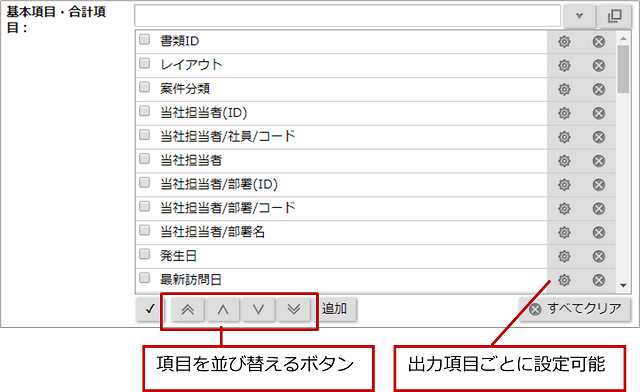 固定値や選択項目を追加出力できます。 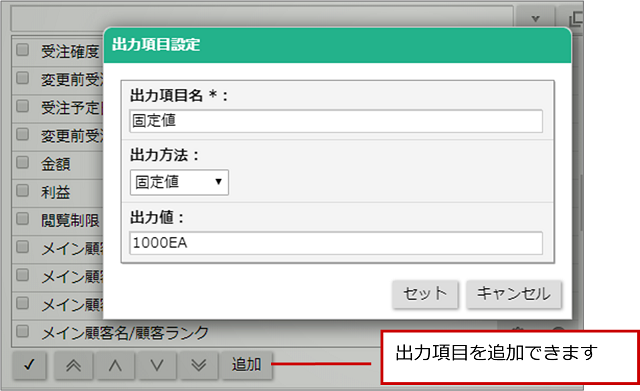 |
※フォームに表示される項目以外にもテキスト出力できる項目があります。
テキスト出力のみ可能な項目は以下の通りです。
| 項目名 | 内容 |
|---|---|
| 書類番号のみ | 書類番号のみ出力されます。 ※「書類番号」と「書類番号のみ」の違いについて 「書類番号」は書類番号と改版番号が出力されます。 改版番号ありの書類番号を出力したい場合は「書類番号」、改版番号なしの書類番号を出力したい場合は「書類番号のみ」を選択してください。 |
| 端数の扱い | 端数処理の内容が出力されます。 |
| 消費税端数の扱い | 消費税端数処理の内容が出力されます。 |
| 数量(単位区分) | 単位区分に従った数量が出力されます。バラの場合は数量、バラ以外の場合は箱数を出力します。 |
| 金額(税区分反映) | 税区分に従った金額が出力されます。税込の場合は金額(税込)、税込以外の場合は金額(税別)を出力します。 |
| 行種類 | 行種類が出力されます。出力内容は以下の通りです。 明細行:0 値引行:9 小見出し行:1000 小計行:2001 中計行:2002 明細合計行:3000 |
| 行数 | 登録されている明細の行番号が出力されます。 |
| 出力番号 | 出力する書類ごとの明細行に1からの連番を付与して出力します。出力時に連番が付与されるため空行を出力しないなどの出力設定に依存します。 |
Hint
- 出力項目「No」と「行数」と「出力番号」の違いについては、以下の通りです。
No:明細項目の「No」の内容(フォーム上で保存された値)
行数:登録されている明細の行番号
出力番号:出力時の書類ごとの明細行の連番
出力例)
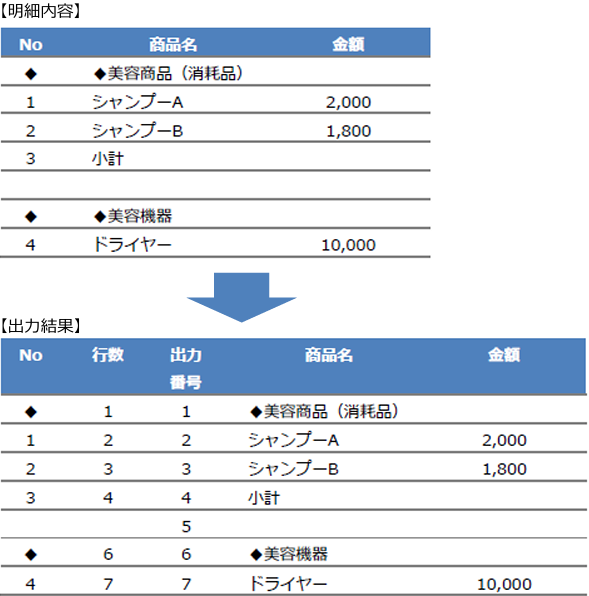
補足
- テキスト出力の規定値について
フォームまたはターゲットリストからテキスト出力する際に既定とするテンプレートを設定できます。既定に設定する場合は、ボタンをクリックしてください。